当前网络的使用已经在我们的生活中越来越普及,并且现在我们对于知识共享需求越来越大,而yy直播教育提供了很多方便,轻松学知识。话说yy直播如何进行教学显示呢?请看下文方法介绍。
打开yy语音软件,出现登陆界面。登陆账户和密码
进入软件首页界面后,点击左下角的YY直播的标识。
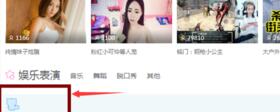
出现下拉框后,点击创建频道,出现创建频道的界面
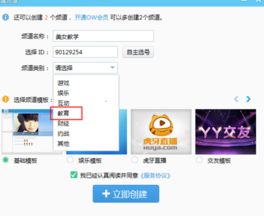
出现创建频道的界面后,填写频道名称,选择ID,频道类别选择:教育
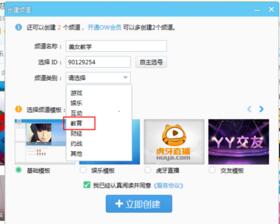
填写好频道名称,ID和频道类别选择好后,点击创建,点击进入频道。
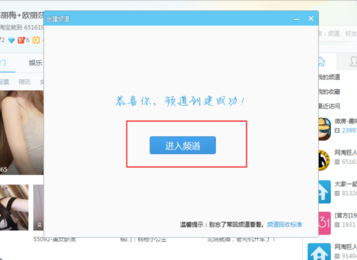
进入频道后,在右下角选择模板:教育模板.
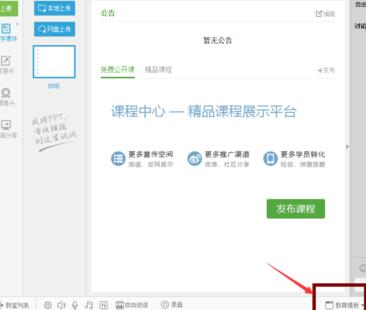
出现教育模板界面后,点击上课。
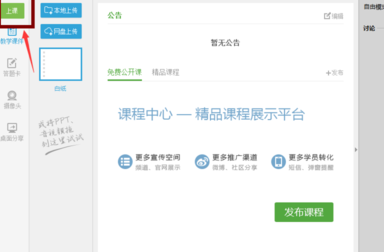
出现上课界面后,点击桌面分享,选择:自由分享。
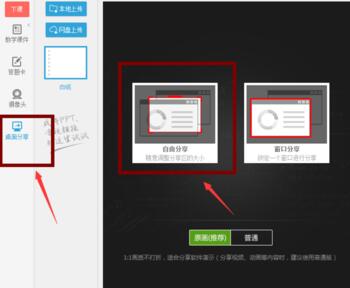
选择自由分享后,会出现自由分享界面,在界面的最上面会出现管理框。
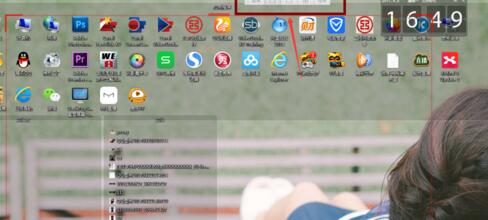
上课分享结束之后,点击自由分享界面上管理框的结束按钮。
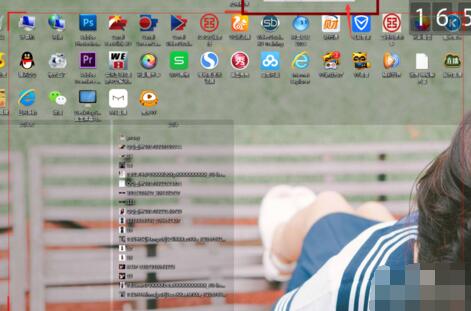
会再次出现上课的界面,点击下课,结束了yy直播进行教学的演示。
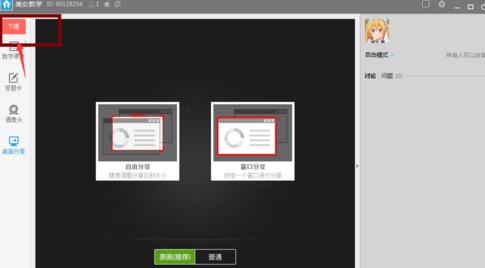
上文就讲解了yy直播进行教学显示的操作流程,希望有需要的朋友都来学习哦。
- 《命运方舟》1580灾祸军团长P3瘟疫超详细文字攻略
- 《命运方舟》大硕红拳与dnf名宿斗鱼唯一雨哥开荒瘟疫
- 《命运方舟》掌舟高浏览的瘟疫一图流来咯
- 《命运方舟》与妮娜芙联动的这一箭有没有击中你的心
- 《黑神话悟空》皓斧力士支线任务攻略 皓斧力士支线任务完成方法
- 《命运方舟》瘟疫所有NPC联动的彩蛋展示 你最喜欢谁
- Excel数字变成了小数点+E+17怎么办?
- 惠普Win10改Win7系统BIOS设置怎么弄?
- 惠普笔记本宽带连接怎么设置?惠普笔记本宽带连接设置方法
- 《命运方舟》星辰护卫索纳维尔打法分享
- 《爱情,到此为止》举办超前观影 传递女性力量
- 《一代人师严修》曝定档预告 献礼第40个教师节
- 《仙女鸟飞过的夏天》首映 众主创谈“戒网”生活
- 第十九届中国长春电影节金鹿奖公布入围影片名单
- 24家影院、19部影片 长春电影节开启展映活动
- 入围威尼斯!北野武新片《Broken Rage》曝信息
- 国家一级演员王霙病逝 在多部影视剧中扮演毛泽东
- 拳打美队脚踢蜘蛛!《死侍与金刚狼》总票房破12亿
- 纪录片《超/人:克里斯托弗·里夫的故事》首曝海报
- 《日落日出》海报 菅田将晖主演×宫藤官九郎编剧
- Excel数字变成了小数点+E+17怎么办?
- 惠普Win10改Win7系统BIOS设置怎么弄?
- 惠普笔记本蓝屏怎么解决?惠普笔记本蓝屏解决方法
- Excel数字变成了小数点+E+17怎么办?
- 惠普Win10改Win7系统BIOS设置怎么弄?
- 飞书剪存 V1.0.18 官方安装版
- 中国移动云盘 V7.1.0 官方版
- Picborder(照片添加EXIF水印) V2.3.3 绿色版
- 鼎易视频展台 v2.01.002
- cctv v5.1.2.1
- GG Recorder屏幕录制 v2.0.2
- HEVC视频扩展 v1.0.33642.1
- 抖音矩阵云混剪系统 v2.2.2
- fmedia v1.29.2
- 智能文稿字幕系统 v1.1.1
- 新浪范伟打天下辅助工具 v2.2.7
- 五迦南的冠军四项修改器 v3.0
- 战龙三项修改器 v3.0
- 好玩安卓模拟器 v5.1
- 兰博游戏版第一滴血五项修改器 v3.0
- Balrum三项修改器 v3.0
- PS4手柄专用inputmapper v1.5.31
- 激次元组合布兰海王星僵尸军团四项修改器 v3.0
- 黑手党3十五项修改器 v3.0
- 战意官方配置检测工具 v3.0
- credit card
- credit limit
- credit note
- creditor
- credit rating
- credit risk
- credit squeeze
- credit terms
- creditworthy
- credulity
- 中国古代文学作品选 3
- 杨家将演义
- 贺普仁针灸三通法
- 中国现代竹建筑
- 无障碍设计
- 中国城市家具标准化研究
- 新父母手册(婴儿哭闹的科学安抚方案)
- "新闽南"建筑实践
- 厦门民营经济发展报告
- 管理会计
- [BT下载][全员加速中·对战季][第11集][WEB-MP4/5.95G][国语配音/中文字幕][4K-2160P][H265][流媒体][LelveTV] 剧集 2024 大陆 其它 连载
- [BT下载][凹凸世界 第四季][全10集][WEB-MP4/2.96G][国语配音/中文字幕][1080P][流媒体][ZeroTV] 剧集 2022 大陆 动画 打包
- [BT下载][老友记 Friends 第一至三季][全03季][英语无字][MKV][1080P][WEB-RAW 剧集 合 集 美国 喜剧 打包
- [BT下载][阿颂塔之死 The Asunta Case 第一季][全06集][西语无字][MKV][720P][WEB-RAW] 剧集 2024 西班牙 悬疑 打包
- [BT下载][美国恐怖故事/美国怪谈/American 第十二季][全09集][英语无字][MKV][720P/1080P][WEB-RAW] 剧集 2023 美国 恐怖 打包
- [BT下载][如何建造一个星球 How to Build a Planet 第一季][全02集][英语无字][MKV][1080P][WEB-RAW 剧集 2013 英国 纪录 打包
- [BT下载][UFO 第一季][全04集][英语无字][MKV][1080P][WEB-RAW 剧集 2021 美国 纪录 打包
- [BT下载][红宝石说话 Ruby Speaking 第一季][全06集][英语无字][MKV][720P/1080P][WEB-RAW 剧集 2023 英国 喜剧 打包
- [BT下载][阿卜杜拉伯爵 Count Abdulla 第一季][全06集][英语无字][MKV][720P/1080P][WEB-RAW 剧集 2023 英国 喜剧 打包
- [BT下载][底特律人 Detroiters 第一季][全10集][英语无字][MKV][720P/1080P][片源] 剧集 2017 美国 喜剧 全集